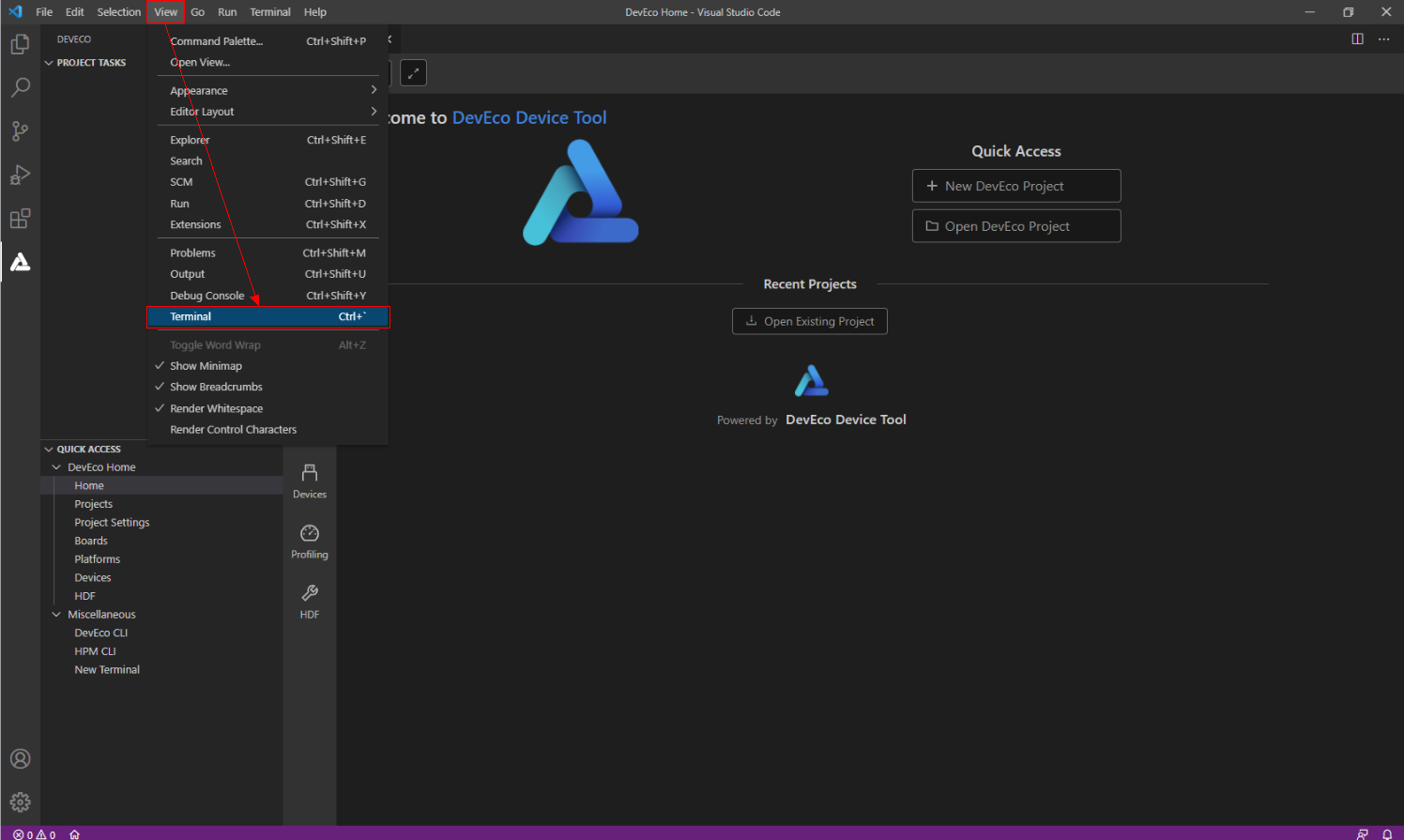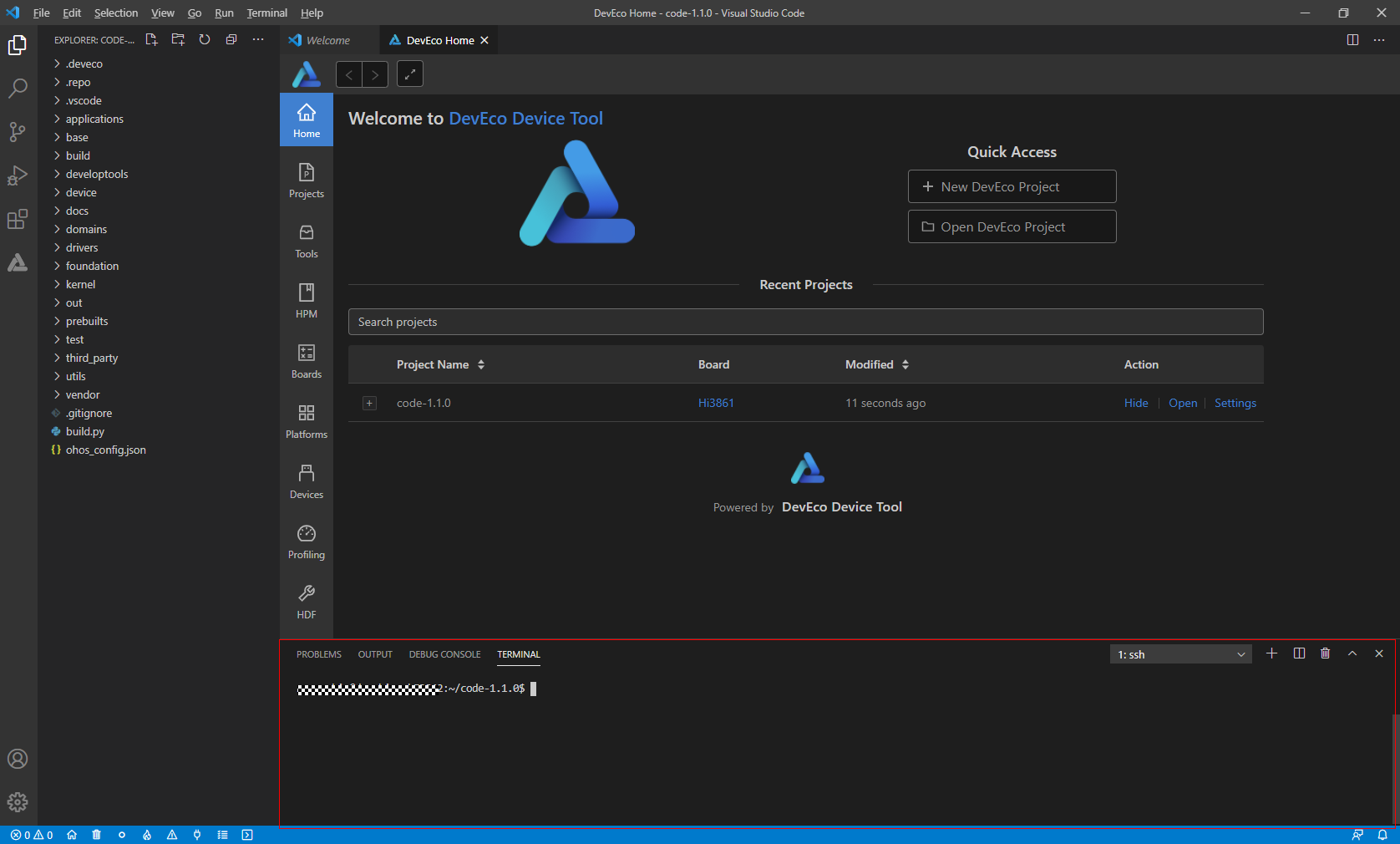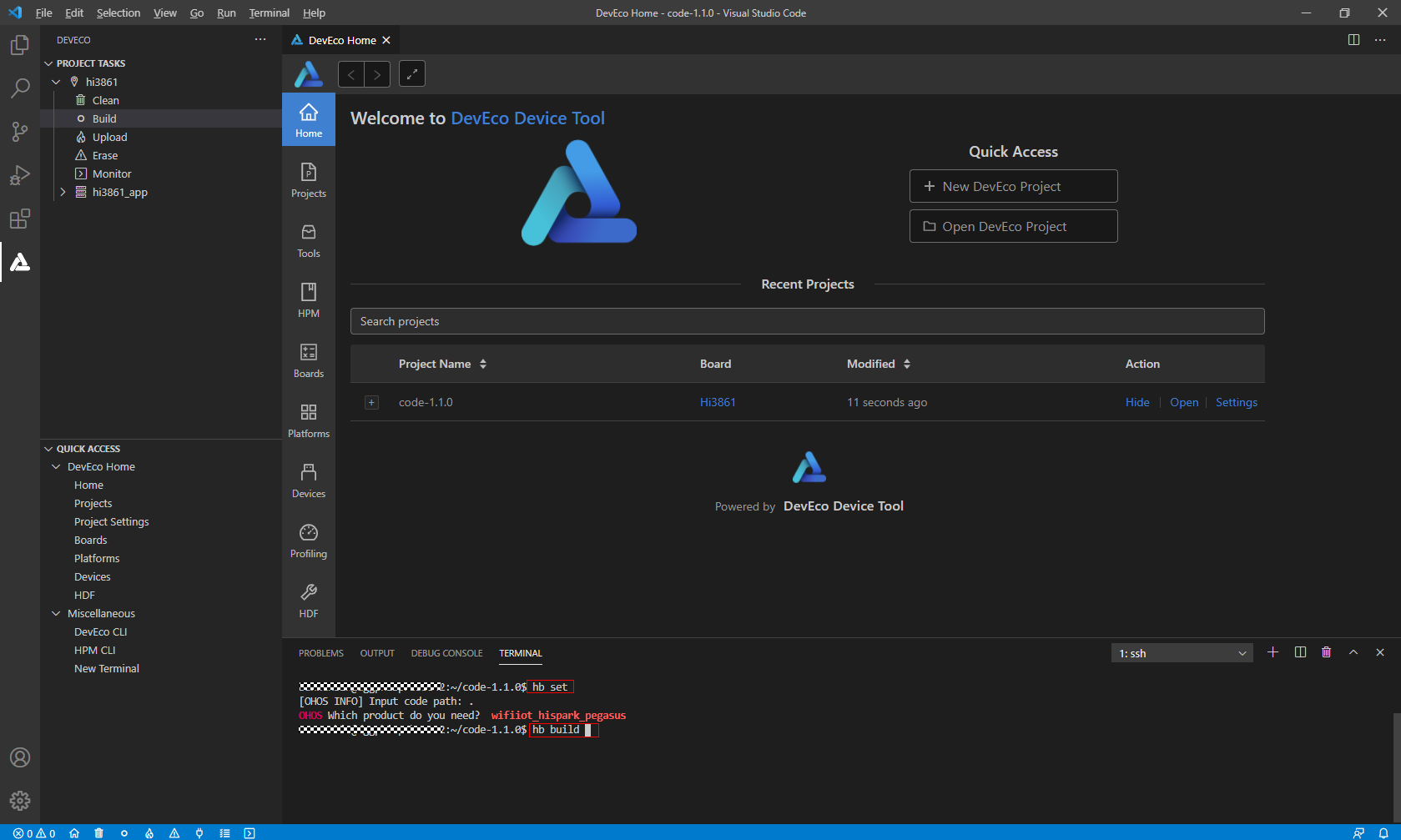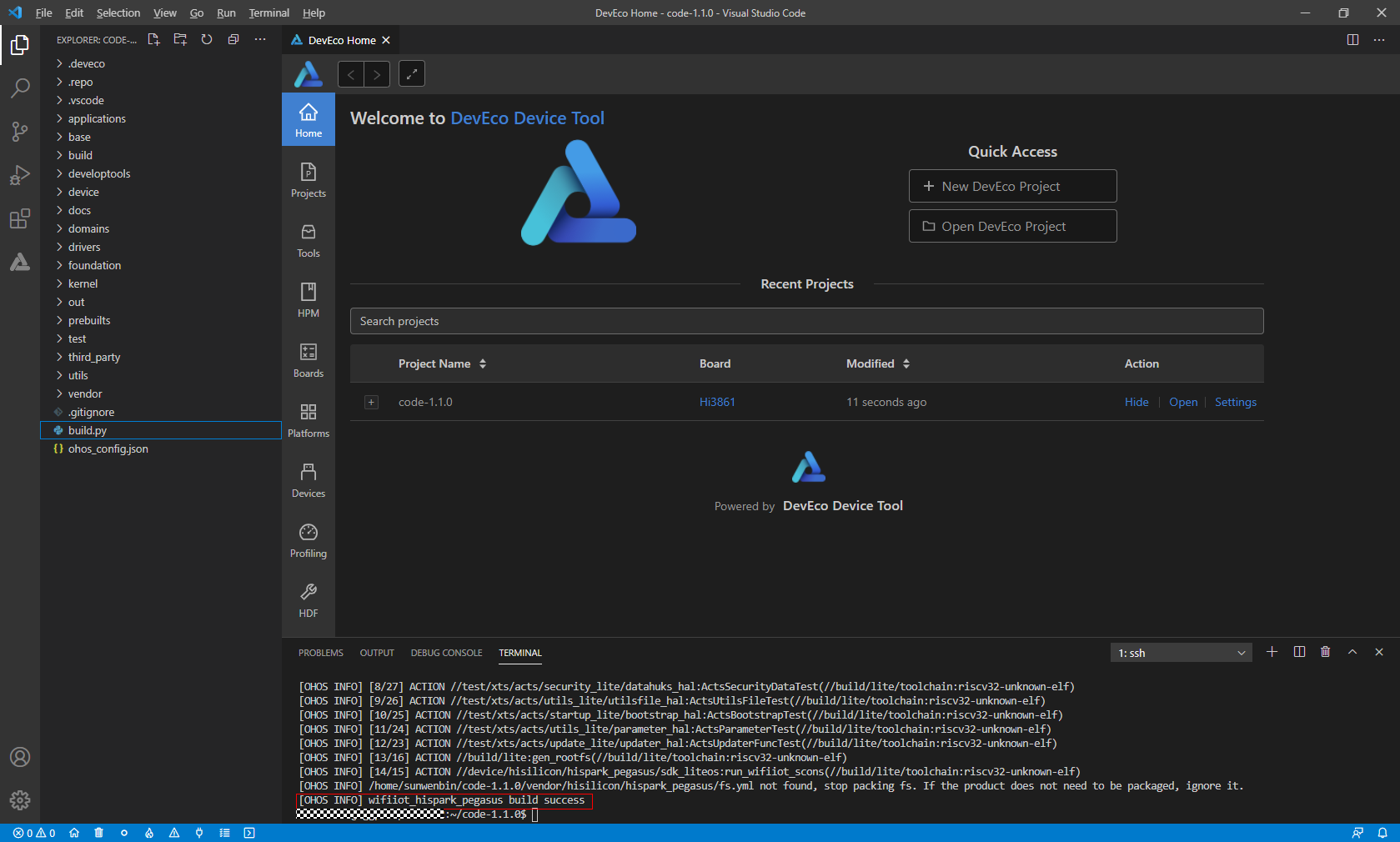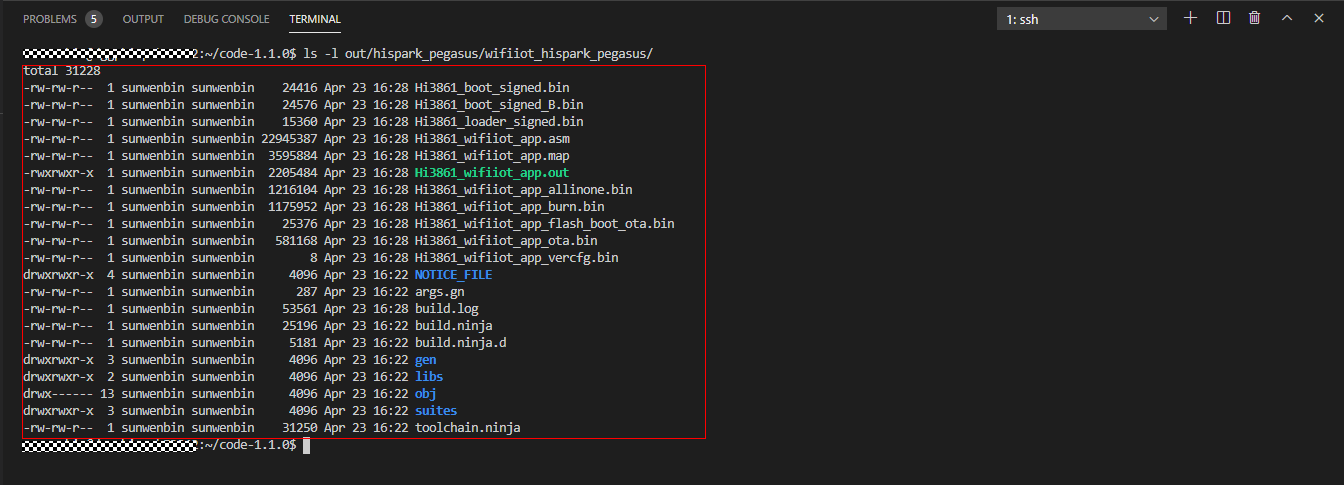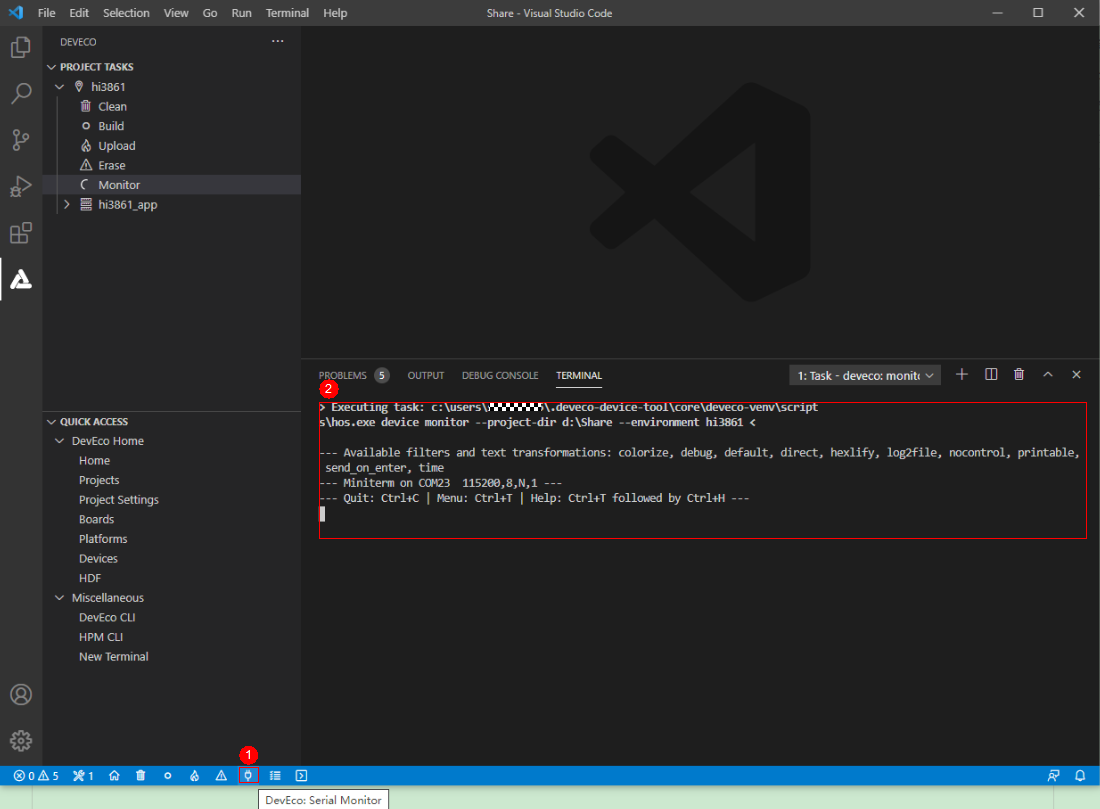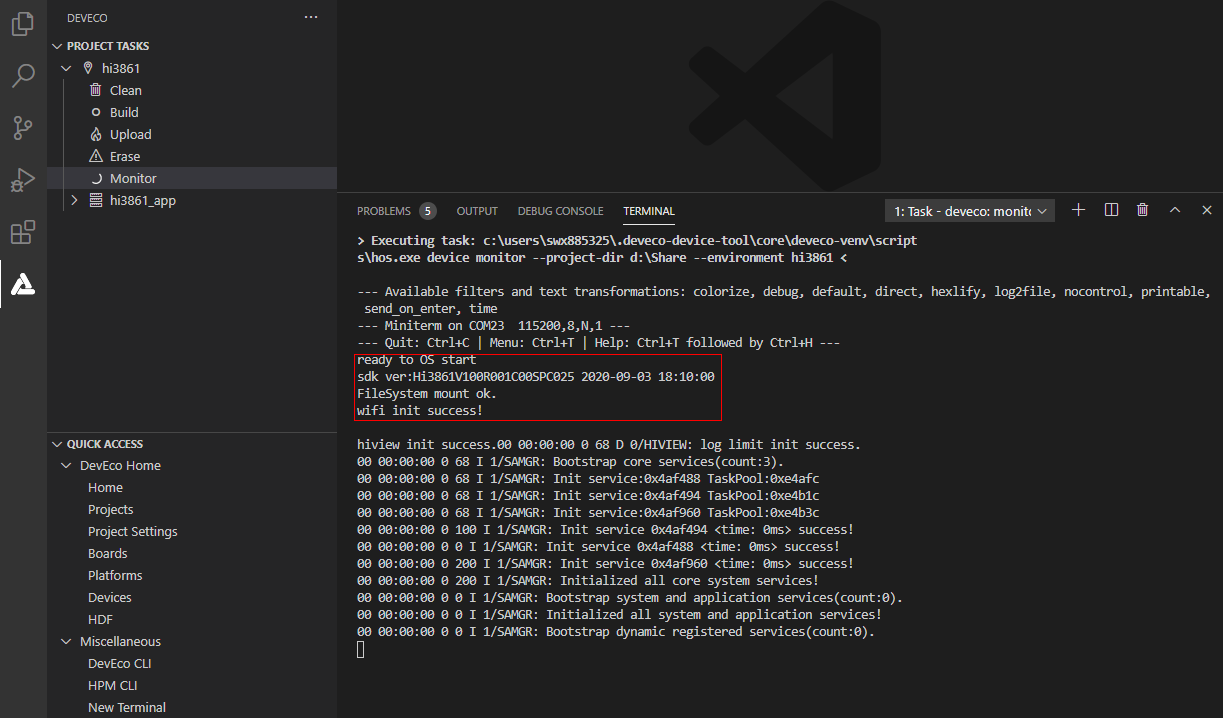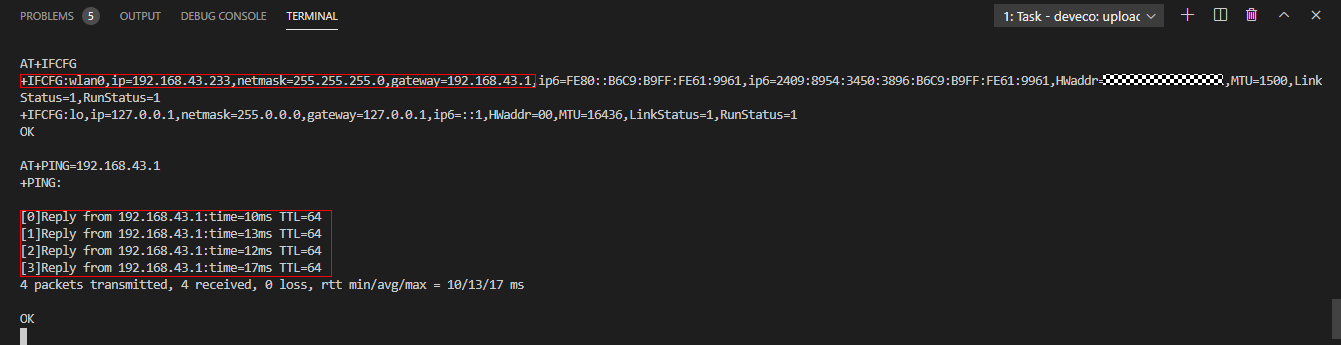WLAN联网(编译、烧录)
本示例将演示如何通过AT命令完成WLAN模组与网关联网。
编译
本节描述如何在Linux服务器上进行WLAN模组版本的编译。
如果Linux编译环境通过Docker方式安装,具体编译过程请参见Docker方式获取编译环境的编译操作。如果Linux编译环境通过软件包方式安装,请参考如下步骤。
-
打开DevEco Device Tool工具,点击“View > Terminal”,进入终端界面。
在终端界面使用ssh命令连接linux服务器,如“ssh user@ipaddr”。
-
进入代码根路径,并在终端窗口,执行脚本命令“hb set”、“.”,选择需要编译的版本“wifiiot_hispark_pegasus”。
-
执行“hb build”启动版本构建。
-
编译结束后,如果出现“wifiiot_hispark_pegasus build success”字样,则证明构建成功,如下图所示。
-
构建成功后,会在./out/wifiiot/路径中生成以下文件,使用如下命令可以查看,至此编译构建流程结束。
ls -l out/hispark_pegasus/wifiiot_hispark_pegasus/
镜像烧录
烧录是指将编译后的程序文件下载到芯片开发板上的动作,为后续的程序调试提供基础。DevEco Device Tool提供一键烧录功能,操作简单,能快捷、高效的完成程序烧录,提升烧录的效率。
Hi3861V100开发板支持串口烧录方式,其中Windows系统串口烧录协议包括burn-serial和hiburn-serial,Linux系统串口烧录协议为hiburn-serial。
说明: Windows下的两种烧录协议burn-serial和hiburn-serial,在操作上没有区别,burn-serial协议主要是为了兼容历史版本工程。
Hi3861V100在Windows和Linux环境下的烧录操作完全一致,区别仅在于DevEco Device Tool环境搭建不同。
-
请连接好电脑和待烧录开发板,需要连接USB口,具体可参考Hi3861V100开发板介绍。
-
 说明:
如果对应的串口异常,请根据Hi3861V100开发板串口驱动安装安装USB转串口的驱动程序。
说明:
如果对应的串口异常,请根据Hi3861V100开发板串口驱动安装安装USB转串口的驱动程序。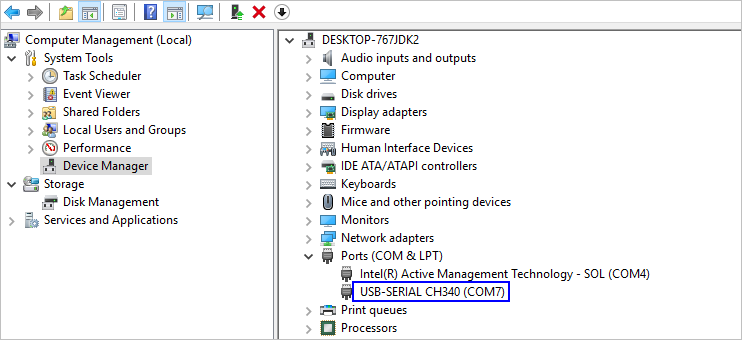
-
打开DevEco Device Tool,在Projects中,点击Settings打开工程配置界面。
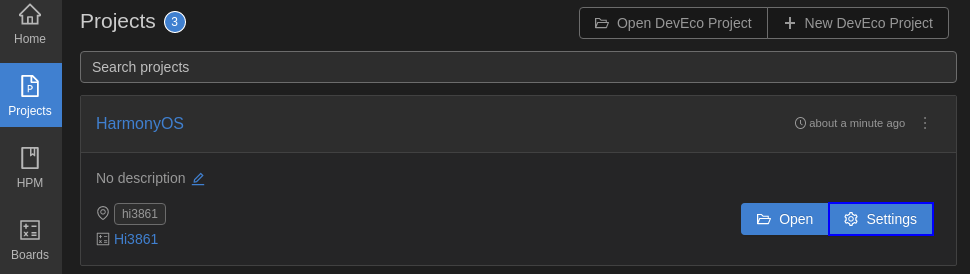
-
在“Partition Configuration”页签,设置待烧录文件信息,默认情况下,DevEco Device Tool已针对Hi3861V100开发板进行适配,无需单独修改。
-
在“hi3861”页签,设置烧录选项,包括upload_port、upload_partitions和upload_protocol。
- upload_port:选择步骤2中查询的串口号。
- upload_protocol:选择烧录协议,Windows系统可以选择“burn-serial”或“hiburn-serial”,Linux系统只能选择“hiburn-serial”。
- upload_partitions:选择待烧录的文件,默认选择hi3861_app。
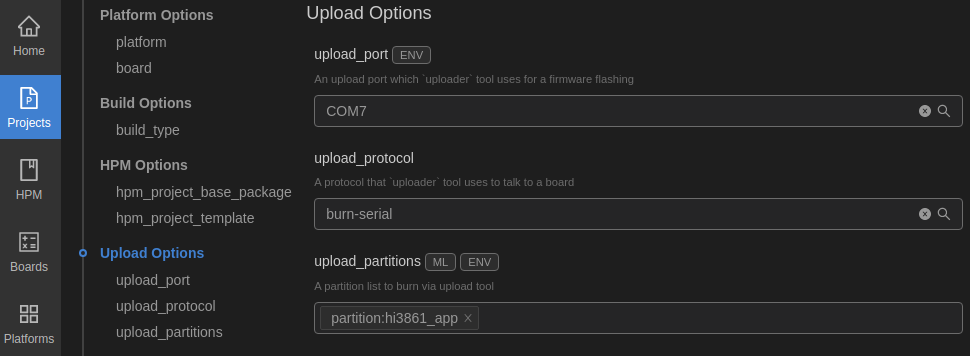
-
所有的配置都修改完成后,在工程配置页签的顶部,点击Save进行保存。
-
打开工程文件,在DevEco Device Tool界面的“PROJECT TASKS”中,点击hi3861下的Upload按钮,启动烧录。

-
启动烧录后,显示如下提示信息时,请按开发板上的RST按钮重启开发板。

-
重新上电后,启动烧录,界面提示如下信息时,表示烧录成功。

WLAN模组联网
完成版本构建及烧录后,下面开始介绍如何在串口终端上执行AT命令,使WLAN模组联网。
-
保持Windows工作台和WLAN模组的连接状态,在DevEco工具最下方,点击“DevEco:Serial Monitor”按钮。
-
复位WLAN模组,终端界面显示“ready to OS start”,则启动成功。
-
在DevEco的串口终端中,依次执行如下AT命令,启动STA模式,连接指定AP热点,并开启DHCP功能。
AT+STARTSTA # 启动STA模式 AT+SCAN # 扫描周边AP AT+SCANRESULT # 显示扫描结果 AT+CONN="SSID",,2,"PASSWORD" # 连接指定AP,其中SSID/PASSWORD为待连接的热点名称和密码 AT+STASTAT # 查看连接结果 AT+DHCP=wlan0,1 # 通过DHCP向AP请求wlan0的IP地址 -
查看WLAN模组与网关联通是否正常,如下图所示。
AT+IFCFG # 查看模组接口IP AT+PING=X.X.X.X # 检查模组与网关的联通性,其中X.X.X.X需替换为实际的网关地址